A szoftverfrissítések nagyon fontosak az iPhone számára. Az Apple minden iOS frissítéssel kijavítja a korábbi felhasználói felületi hibákat és hibákat. Különböző egyéb eszköz teljesítményfrissítések is elérhetők lesznek, hogy jobb felhasználói élményt biztosítsanak az ügyfelek számára.

Azonban sok felhasználó, aki az iOS 26 frissítése mellett döntött, feltette a kérdést: „Hogyan lehet törölni az iOS 26 szoftverfrissítést?”. Valójában néha meglehetősen bonyolult problémákba ütközik a rendszer frissítésekor. Ebben a cikkben megvitatjuk, hogyan lehet eltávolítani az iOS 26 frissítést az iPhone készülékről. Olvass tovább!
1. rész: Hogyan lehet törölni az iOS 26 szoftverfrissítést?
Törölje az iOS 26 frissítéseit az eszközről
1. lépés: iPhone, iPad vagy iPod touch készülékén lépjen a Beállítások elemre, és koppintson az Általános elemre.
2. lépés: Válassza az iPhone tárolás vagy az iPad tárolás lehetőséget, az eszköztől függően.
3. lépés: Keresse meg és koppintson a letöltött iOS szoftverfrissítésre.
4. lépés: Válassza a Frissítés törlése lehetőséget, és erősítse meg, hogy törölni szeretné.
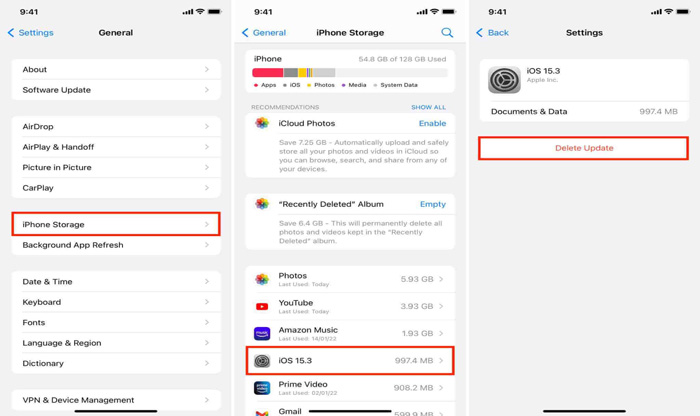
Ugyanakkor egyes felhasználók sok olyan mobiltelefon-hibával találkoztak, amelyet iOS-frissítések törlése okozott, például az iPhone meghalt, az iOS-frissítés nem csatlakozik az Intenethez stb. Ezek a helyzetek nem ritkák.
Szerencsére van egy minden-az-egyben megoldásunk, amellyel könnyedén kijavíthatja az esetlegesen a problémát okozó iOS-problémákat, és könnyedén megjavíthatja az eszközt. Ez a megoldás az iMyFone Fixppo - egy iOS rendszer-helyreállító eszköz, amely az összes rendszerprobléma kijavítására specializálódott.

iOS 26 által támogatott iMyFone Fixppo
- Élvezze a 100%-os sikerarányt a rendszerrel kapcsolatos problémák adatvesztés nélküli kijavításával.
- Használható a lefagyott iPhone javítására a fent leírt és még sok más helyzetben.
- Támogatja az iOS leminősítését is, ha a frissítés nem működik megfelelően.
- Támogatja az összes iOS eszközt és az iOS szoftver összes verzióját.
- Használja a legfejlettebb technológiát a nagyon gyors helyreállítás érdekében.
2. rész: Hogyan lehet megszakítani az iOS 26 frissítést iOS eszközön
Amellett, hogy törölni akarják az iOS 26 szoftverfrissítést, sok felhasználó szeretné visszafejleszteni iOS-eszközeit az eredeti verzióra. A probléma megoldása érdekében megosztjuk Önnel, hogyan állíthatja vissza az iOS-t egy korábbi verzióra iTunes és harmadik féltől származó eszközök segítségével.
1 Az iOS 26 frissítés visszavonása az iOS eszközön felhasználóbarát eszközzel (adatvesztés nélkül)
Mivel az olyan natív eszközök, mint az iTunes, törlik a meglévő adatokat az iPhone-on a leminősítési folyamat során, a problémák elkerülése érdekében javasoljuk, hogy használja az iMyFone Fixppo rendszerjavító eszközt. Ez egy rendkívül fejlett és felhasználóbarát eszköz, amely képes megoldani az iOS eszközökkel kapcsolatos különféle problémákat. Ezenkívül visszaállíthatja az iOS-t egy korábbi verzióra anélkül, hogy elveszítené a telefonján lévő adatokat.
Videó és lépésenkénti útmutató arról, hogyan lehet biztonságosan visszavonni az iOS 26 rendszert adatvesztés nélkül
1. lépés: Töltse le és telepítse az iMyFone Fixppo szoftvert a számítógépére, majd válassza az iOS frissítés vagy alacsonyabb frissítés lehetőséget a képernyőn.
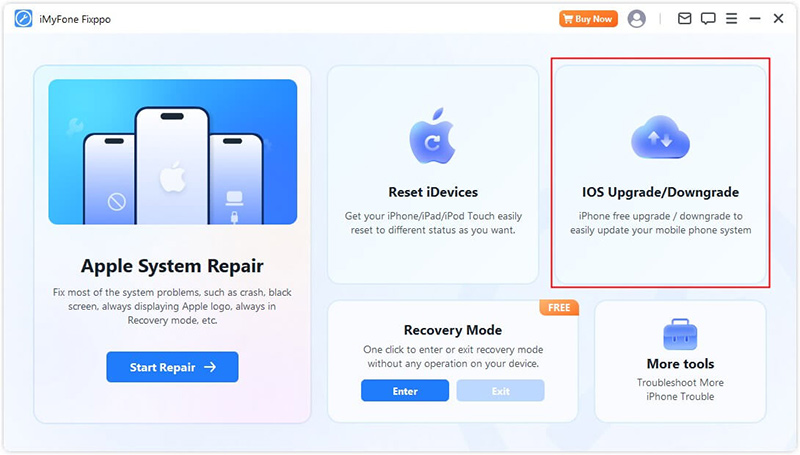
2. lépés: Válassza az iOS leváltása lehetőséget az iOS rendszerének alacsonyabb verziójára való frissítéséhez. Ezután csatlakoztassa iPhone-ját a számítógéphez.
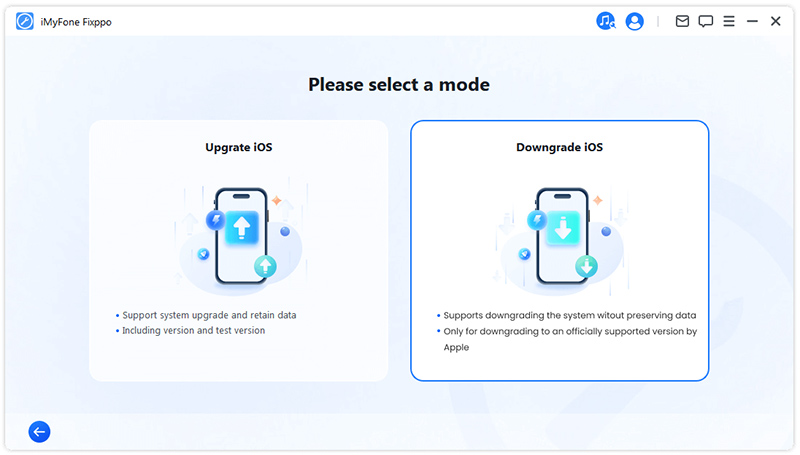
3. lépés: Ezután töltse le a firmware-t. Kiválaszthatja, hogy melyik verziót szeretné leépíteni, és kattintson a Letöltés gombra.
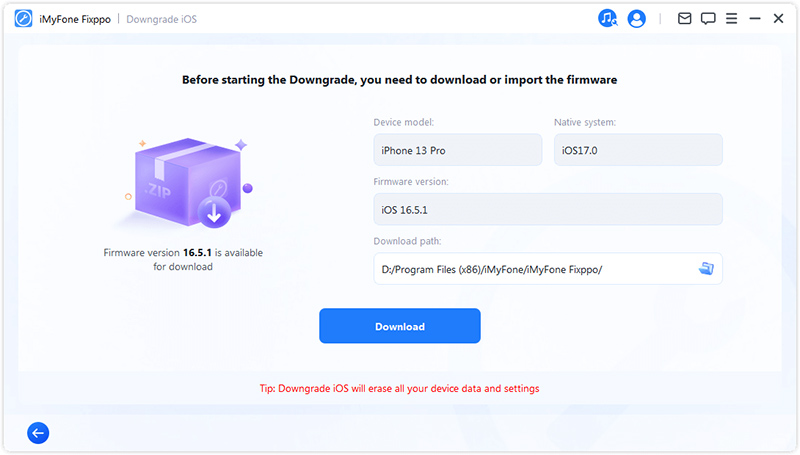
4. lépés: Kattintson a iOS leminősítésének indítása gombra a visszalépési folyamat elindításához.
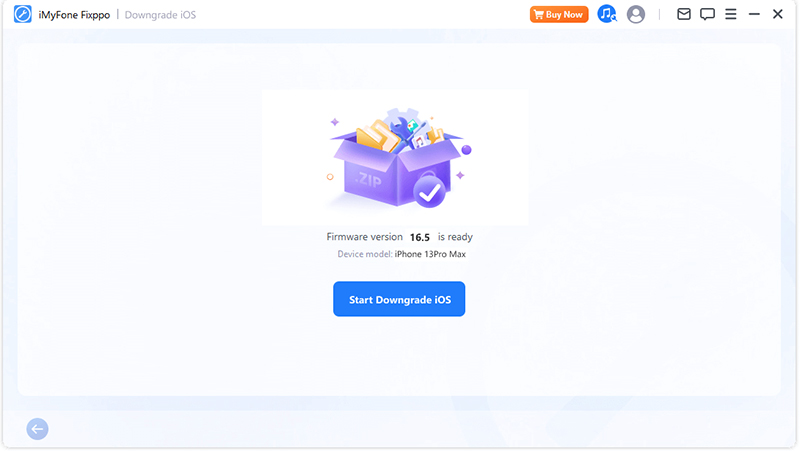
Amikor az iOS leminősítése befejeződött, képesnek kell lennie arra, hogy visszatérjen a korábbi iOS verzióhoz.
2 Az iOS eszközön frissítésének visszavonása az iTunes segítségével (kockázattal)
Ha nem bánja, ha adatokat veszít iPhone-járól, mindig támaszkodhat az iTunes visszaállítani szolgáltatásra az iOS frissítésének leállításához. Tehát egy egyszerű helyreállítással megjavítható az Apple logóra, a DFU módra vagy a helyreállítási módra ragadt iOS 26. Hajtsa végre a következő lépéseket:
1. lépés: Csatlakoztassa iPhone-ját a számítógéphez, és indítsa el az iTunes alkalmazást.
2. lépés: Amíg az iPhone helyreállítási módban vagy DFU módban van, az iTunes azonosítja, és megjelenít egy felugró ablakot, amely felkéri az eszköz frissítésére vagy visszaállítására.
3. lépés: Válaszd a visszaállítás opciót, amikor megpróbálod visszatenni az iOS korábbi verzióját, mivel így az iPhone legutóbbi biztonsági mentése is visszaállításra kerül.
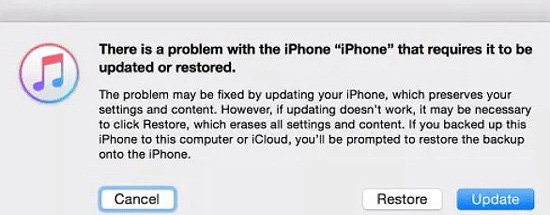
Mivel vannak esetek, amikor azt mutatja, hogy az iPhone-t nem lehet visszaállítani, ismeretlen hiba történt, amikor megpróbálta visszaállítani iPhone-ját az iTunes-on keresztül, javasoljuk, hogy ellenőrizze, hogy az iTunes megfelelően működik-e, és frissítve van-e a legújabb verzióra, mielőtt megpróbálná.
- Az iTunes használatával való leminősítés kockázatai
- A visszaállítással törli az iOS-eszköz meglévő adatait. Tehát, ha nem készít biztonsági másolatot előzetesen, az iPhone-on tárolt adatok elvesztésével jár.
- Még ha van is biztonsági másolata az iTunes-on, a kompatibilitási problémák miatt nem tudja 100%-ban visszaállítani.
- A folyamat kissé bonyolult, és több időt vesz igénybe, mint az ajánlott megoldások, például az iMyFone Fixppo rendszerjavítás.
3. rész: Hogyan kerülhető el ismét az iOS eszközön rendszer automatikus frissítése?
Alapértelmezés szerint az iOS-eszközökön engedélyezve van a legújabb iOS-frissítések automatikus letöltése. Ha meg szeretné akadályozni, hogy iOS-eszköze automatikusan letöltse a legújabb szoftverfrissítést, manuálisan le kell tiltania azt az alábbiak szerint.
1. lépés: iOS-eszközén nyissa meg a Beállítások alkalmazást.
2. lépés: A Beállítások menüben keresse meg az Általános elemet, és koppintson rá.
3. lépés: Kattintson a Szoftverfrissítés lehetőségre az Általános lapon.
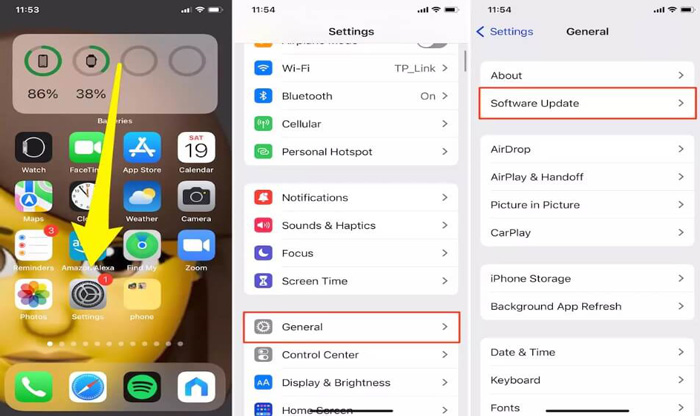
4. lépés: Nyissa meg az Automatikus frissítések ablakot, és kattintson rá.
5. lépés: Kapcsolja ki az iOS frissítések letöltését és az iOS frissítések telepítését balra váltva.
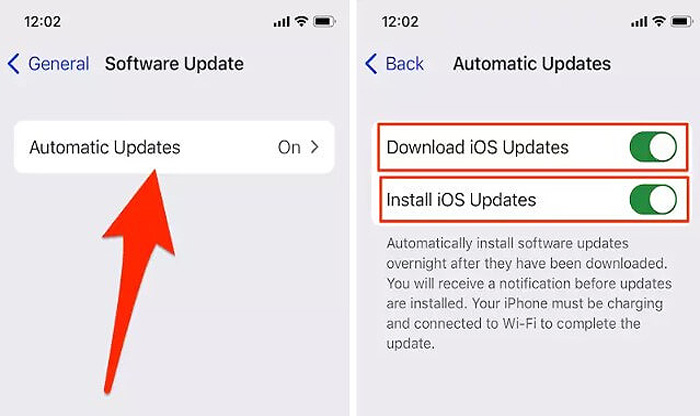
Következtetés
Tehát így törölheti az iOS 26 szoftverfrissítést. Csak kövesse az ebben a cikkben említett lépéseket. Ez a cikk azt is bemutatja, hogyan lehet visszaállítani az iOS rendszerkonfigurációját iPhone-on egy korábbi verzióra. Összességében az iMyFone Fixppo iOS rendszerjavító eszközt valóban érdemes ajánlani. Tehát, ha bármilyen problémája van ezek végrehajtásával, kérjük, ossza meg velünk a megjegyzések részben. Örömmel segítünk Önnek.







